家の中にいることが多くなった現在
子供一人でパソコンを触らせるのは心配。
そして家に居るときは大人がパソコンを使うから
子供にパソコンを触らせられない!
そんな方におすすめのLAVIE First Mobileをご紹介します。
なぜ子供専用のノートパソコンが必要なの?
家族で使っているノートパソコンがあるから
子供専用のノートパソコンはいらないんじゃない?
そう思うかもしれませんが、家族で家に居ることが多くなった今
ノートパソコン1台だと、大人がパソコンを使っているときに
子供はパソコンを使えません。
だからこそ専用のノートパソコンがあると便利。
それに仕事で使っているノートパソコンを使わせると
壊されたらどうしよう!
という心配や、見せたくないサイトにアクセスしないかなどの心配も出てきます。
そんな心配をなくしてくれるのが子供専用のパソコンなのです。
共用でパソコンを使っていると大人が使う大事なデータを見られたり、消されたりする可能性もありますね。
小学生のお子様におすすめLAVIE First Mobile

NECの LAVIE First Mobileは小学生の初めてのパソコンとして設計されたノートパソコン!
LAVIE First Mobileは小学生の初めてのパソコンとして設計されたノートパソコン!
通常販売されているパソコンとどう違うの?というと同じです。
でも、子供が使うことを想定して作られているパソコンだから
安心して触らせられるポイントがいっぱい。
【子供用に作られているポイント】
| ① | ディスプレイがタッチパネルになっているので、キーボードが不慣れでもタッチパネルで操作できる |
| ② | 落下時の衝撃にも強い「堅牢ボディ」と「高強化ガラス」を採用し、丈夫な作りでぶつけたり、落としたりにも耐えられる。 |
| ③ | 「指紋センサ」搭載で、指先で簡単サインインできる(セキュリティ強化)
|
| ④ | プログラミングアプリや安心してPCを使えるサポート機能などお子様がPCを楽しむための安心ツールが充実 |
また、通常のパソコンとして大人が使っても便利な機能が搭載
【パソコンとしてのポイント】
| ① | Office付きモデルでは、Word、Excel、PowerPointを使って学校で発表する資料作成、発表にも活用できる |
| ② | LTE搭載で、格安SIMを使って外出時でもインターネットが利用可能 |
| ③ | キーボードが取り外せ、タブレットとしても使える |
大人と同じパソコンだから、他のメーカーのパソコンや、大人が使っているパソコンを使うようになっても操作は変わりません
2020年から小学校で始まったプログラミング教育を学べるスクラッチガイドも搭載。
プログラミングを学んだり、オリジナルのゲームを作ったりして、初心者でも簡単に楽しめる
プログラミングアプリ「スクラッチ」の解説書を収録しています。
安心!3つのサポート機能

親が安心できる機能も搭載!それが3つのサポート機能です。
パソコンを始めて使うときに、最初に設定する3つのサポート機能
それがこちら
|
①ファミリーセーフティの設定
パソコンの使用時間やWEBの閲覧制限などを設定します。
|
|
②キッズメニューの設定
子供に合わせてキッズメニューをカスタマイズします。
|
|
③指紋認証の設定
指紋を登録し、指紋認証でサインインできるようにします。
|
この3つの設定で、長時間利用の禁止、有害なサイトのブロック、不正ログイン防止ができるので安心してパソコンを使わせられますね
外出にも便利!タブレットとしても使える

 LAVIE First Mobileはキーボードの取り外しが可能なので
LAVIE First Mobileはキーボードの取り外しが可能なので
外出時はキーボードを取り外し、タブレットとして利用できます。
また、LTE搭載なので格安SIMを利用すれば外出時もインターネットに接続が可能です。
インターネットに接続すれば移動時に動画を見たりできます。
バッテリ駆動時間が、タブレット本体のみ約13.8時間で長時間利用可能。
重さ約653gと子供でも持ち運びやすい重さになっています。
LAVIE First Mobileスペック
 |
OS:Windows 10 Pro
CPU:インテル(R) Celeron(R) N4100
メモリ:4GB
ストレージ:約128GB eMMC
ディスプレイ:10.1型ワイド液晶
無線:11ac(433Mbps)対応、Bluetooth(R)、LTE対応
セキュリティ:指紋センサ
キーボード:デタッチャブルキーボード
アプリ:Office Home & Business 2019
保証:1年間保証
重さ:タブレット:約653g 、キーボード:約536g
サイズ:262(W)×186(D)×17.2~20.2(H)mm
(キーボードに装着し閉じた場合)
|
| 価 格 |
109,900 円~(+消費税)送料無料 |
LAVIE First Mobileのページはこちら
まとめ
いかがでしたか?
子供にパソコンを持たせるのが心配な親御さんも多いと思います。
でもNECのパソコンなら子供に安心してパソコンを持たせられます。
外出がなかなかできない状況下で、有意義に学習したり、家でできることの一つとして
パソコンを利用してみてはいかがでしょうか?

今回は私がナゼ初心者にNECのパソコンをおすすめするのか!をご紹介していきます。
パソコンメーカーって色々あるけど、みんな一緒じゃないの?
そう思っている方も多いでしょう。
スペックが同じなら、パソコンは一緒です。
でも、各メーカーにはいろいろな特色があり
その中でもNECは初心者におすすめのメーカー
どうして初心者おすすめメーカーなのかをお教えします。
NECとは
NECは1979年からパーソナルコンピュータを販売している老舗のメーカーです。
2011年7月にNECとレノボ両社出資の会社が設立され、現在はその子会社が
NECのパソコンを引き継ぎNECパソコンとして販売しています。
NECパソコンの特徴は性能・デザイン・サポートと三拍子そろったメーカー。
性能にはかなりこだわりがあるので、ディスプレイと音、パソコンを使うときの
操作性や速度に力を入れています。
NECはサポートが充実
私が初心者にNECをおすすめするのは、初心者に配慮した充実したサポートがあるからです。
特に121コンタクトセンターの電話サポートはちょっとしたことでも親切・丁寧に対応してくれます。
しかも購入してからずっと無料で対応!ずっと無料なのはNECだけです。
コールセンター以外にも、実はサポートのページも凄く便利なんです!
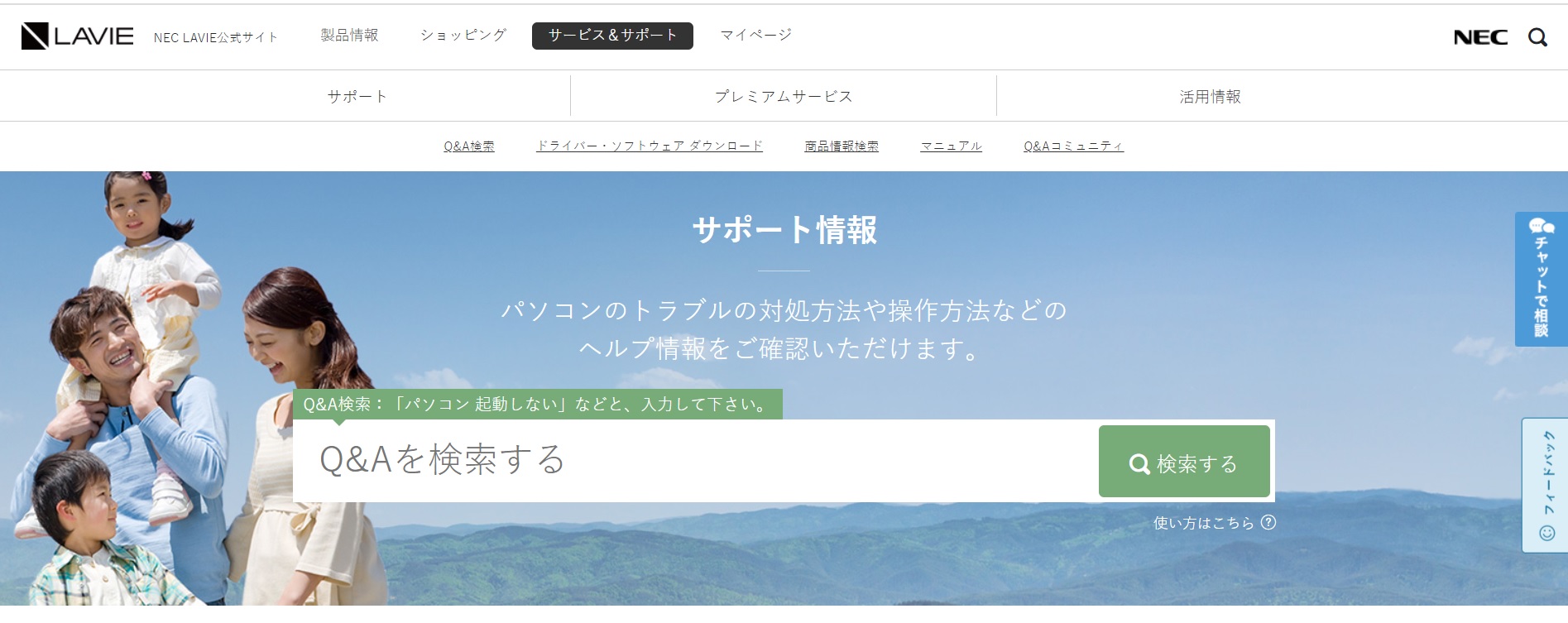
NECサポートページはこちら
サポート情報はパソコンのお困りごとを検索できるページ。
私も困った時は利用しています。ほとんどのお困りごとはこのページで解決してしまうので
まずはこちらで調べるようにしていますよ。
サポートの情報は、コールセンターに問い合わせがあったことなども掲載しているので
コールセンターに電話する前に調べてみるのがおすすめです!
またサポートページでは、パソコンの添付マニュアルもダウンロードできるので
マニュアルを紛失した方も安心です。
他にもサポートページには【活用情報】のページもあり
初心者が「パソコンでこんなことしてみたい!」や「パソコンのセキュリティってどうしたらいいんだろう?」などの
悩みをご紹介しています。パソコンの使い方に困ったら【活用情報】を覗いてみてください。
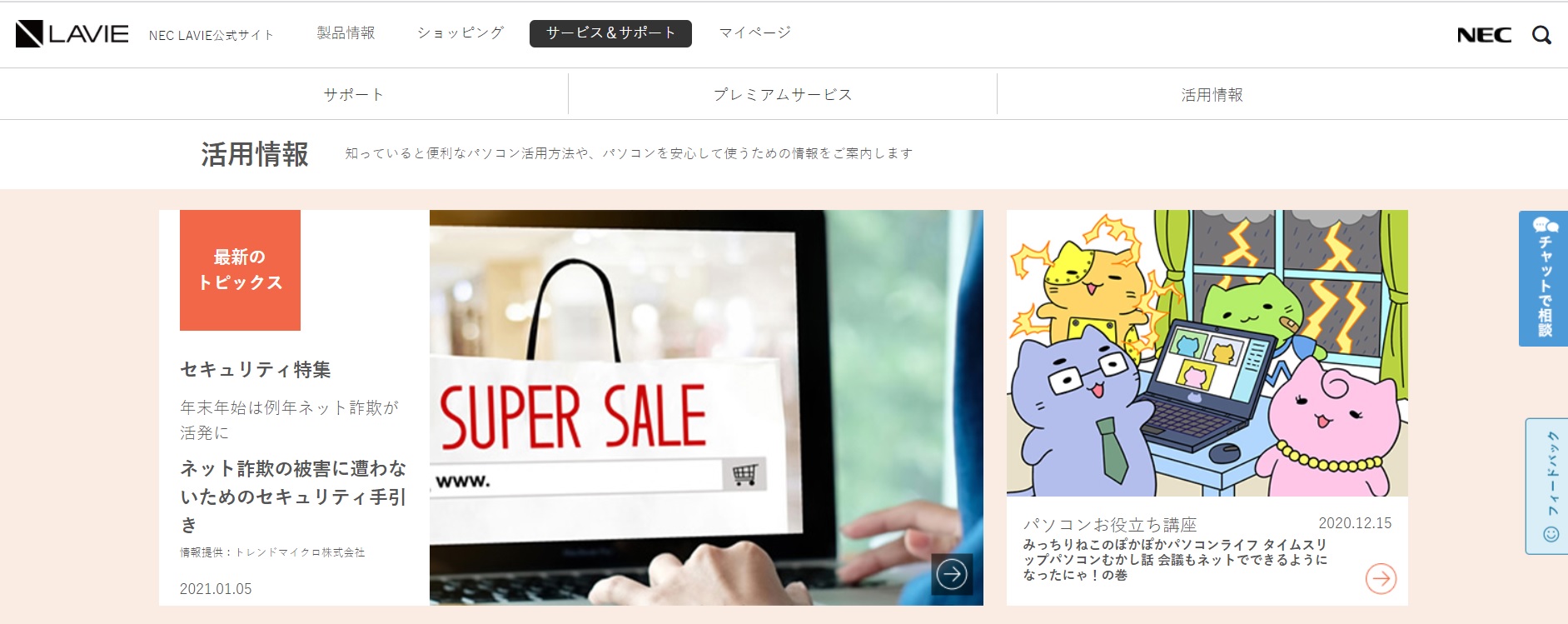
NECパソコン活用情報はこちら
活用情報のページにはWordやExcelの使い方も掲載されています。
ネットでパソコンの使い方を検索しても、そのサイトが信頼できる情報なのか心配ですが
NECのページなら安心して情報を活用することができますよ!
しかも会員登録をしなくても無料でパソコンのサポート情報や活用情報が見れてるようになっています。
サポートはコールセンターやサイトだけではなく
サポートアプリも便利なので、是非そちらもどんなアプリなのか確認してください!
※アプリはNECパソコンを購入した中に入っているものです。
NECサポートアプリについてはこちら
NECダイレクトに会員登録するとお得がいっぱい
NECのサービスをフルで使用したいなら、NECダイレクトへの登録が必要になります。
NECダイレクトに会員登録すると、パソコン購入後の121コンタクトセンターへの問い合わせがずっと無料で行えます。

また会員登録のマイページには、修理に出した場合の修理状況や
チャットでの問い合わせしたときの履歴も残るようになっています。
そして何より、会員限定クーポンがもらえるのでパソコンやタブレットがお得に購入できるんです。
下のリンク先ページにNECでパソコンを購入する場合、どのクーポンが一番お得に購入できるか書いてありますが
NECノートパソコンを一番安く購入したい!おすすめクーポンはこれ
会員限定クーポンが一番お得に購入できるようになっているので
パソコンやタブレットを購入する方は是非会員登録を行ってくださいね。
NECダイレクトへの会員登録はこちら
NECのパソコンって高いんです
NECってサポートが充実している分、はっきり言ってパソコンが他のメーカーより高いです。
カスタマイズでスペックを上げると、どんどん金額は上がります。
でも初心者には是非利用してほしいメーカーなので
安く購入できるようクーポンを活用したり、
アウトレットや旧モデルお買い得セールをうまく活用してみましょう!
まとめ
いかがでしたか?
他メーカーより値段は高いNECですが、初心者におすすめのパソコンです。
パソコンの商品の良さはもちろん
サポートはどのメーカーにも負けないくらい充実しているので
是非NECのパソコンをチェックしてみてください。

NECのパソコンを購入したいけど、少しでも安く購入したい!
NECは色々なクーポンがあるけどどれが一番お得?
そんなあなたにNECパソコンをお得に購入する方法をお教えします。
NECのパソコンを安く購入すればどうすればいいの?
NECのパソコンを安く購入する場合一番手っ取り早いのが
「クーポン」です。
クーポンはいくつか種類があり、クーポンによって値引き率が変わるので
一番お得なクーポンを見つけなくてはいけません。
また、クーポン以外にもセールを行っていたり
「アウトレット商品」を出していることもあります。
アウトレット商品は新品ですが、旧モデルなのですごく安く購入することができます。
ではどの方法が一番お得に購入できるのか!?
ご紹介していきます。
NECのクーポンって何?どこにあるの?

実は色々なクーポンを出しているNEC
一番最初に目につくクーポンと言えば、NECダイレクトの各パソコンの「カスタマイズ購入はこちら」の
上にあるクーポンではないでしょうか?
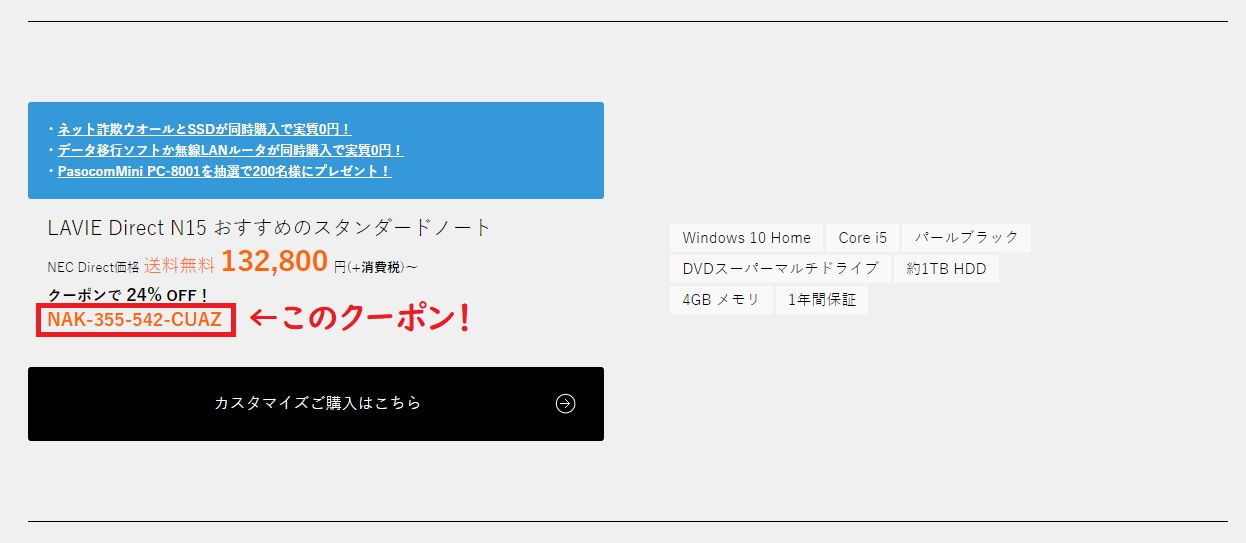
NECダイレクトの商品ページ以外にもいろいろなクーポンがあるのをご存じですか?
実は通常クーポン(商品ページにあるクーポンを通常クーポンとします)以外にも3つもクーポンがあるんです!
●広告限定優待クーポン
●ナイトセール限定クーポン
●会員クーポン
色々なクーポンがある中で、どれが一番安く購入できるのか!?
どのクーポンが一番お得?
商品によってクーポンの割引率は変わります。
それはどのクーポンを使っても同じです。
今回は【LAVIE Direct PM】と【LAVIE Direct N15】で比べてみたいと思います。
クーポン割引一覧
| |
通常クーポン |
広告限定優待クーポン |
ナイトセール限定クーポン |
会員クーポン |
| LAVIE Direct PM |
14%OFF |
15%OFF |
15%OFF |
16%OFF |
| LAVIE Direct N15 |
26%OFF |
27%OFF |
27%OFF |
28%OFF |
一覧にするとどれが一番割引率が良いのかわかりますね!
実はクーポンで一番お得なのは「会員クーポン」
会員クーポンとはNECダイレクトで会員登録をしてもらえるクーポンです。
会員登録したメールアドレスにクーポンが届いたり
NECダイレクトのマイページにも会員クーポンを表示させるボタンがあるので
会員登録したその時から、クーポンを利用できます。
NECダイレクトの会員登録はこちら
会員登録が完了したら、NECダイレクトにログインし
NECダイレクトのマイページを開くと会員クーポンが確認できます。
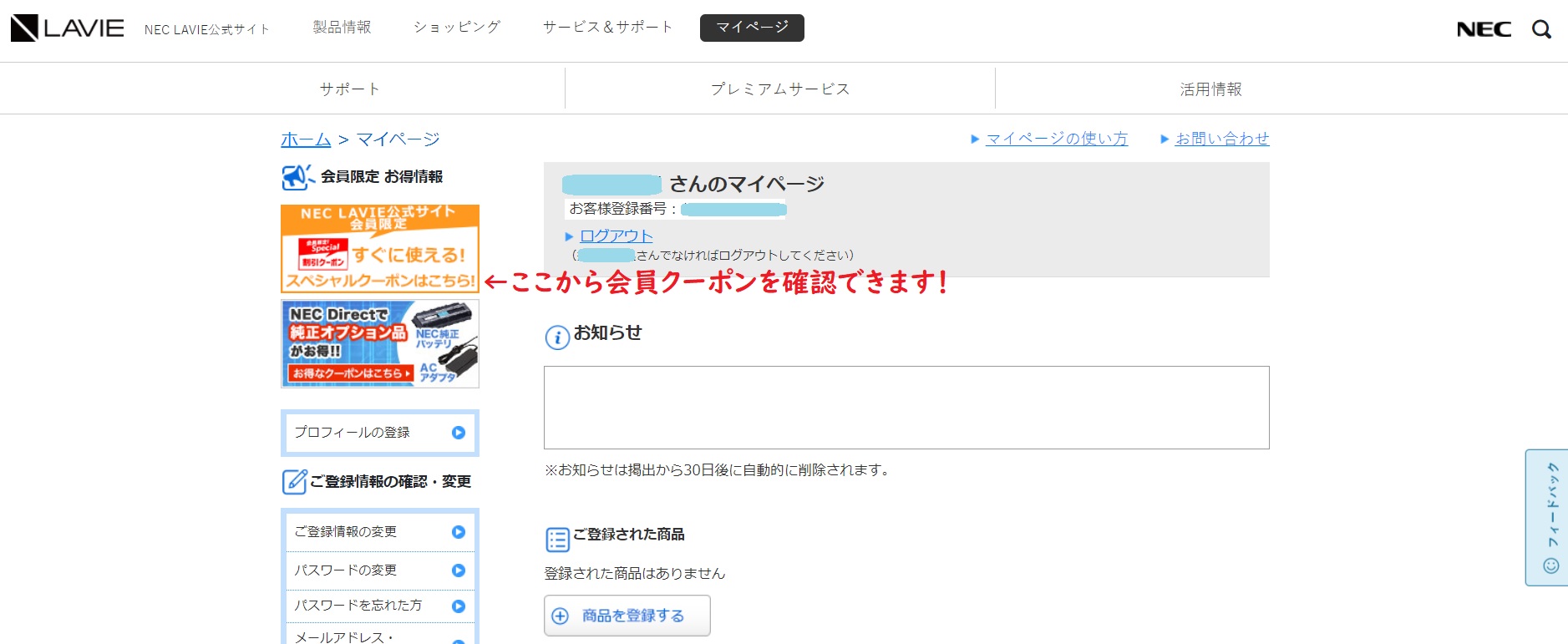
アウトレット商品も安くてお得
クーポンを使うと新商品や、どの商品もお得に購入できますが
もっと安く商品を購入したい!
そんなあなたにおすすめなのが「アウトレット商品」です。
NECダイレクトのアウトレット商品は
旧モデルやキャンセル未開封品なので新品のパソコンです。
ただし、カスタマイズができず仕様(スペック)が決まっています。
だからこそ安く購入できてお得!
自分が欲しいスペックの商品があれば一番安く購入できます。
 アウトレット商品はこちらから
アウトレット商品はこちらから

※アウトレット商品は元々安いのでクーポンが使えない商品があります
また、「旧モデルお買い得セール」という安くなるセールがありますが
「アウトレット」とどう違うか?というとパソコンのスペックのカスタマイズができるか・できないかです。
| |
仕様のカスタマイズ |
| 旧モデルお買い得セール |
〇 |
| アウトレット |
× |
まとめ
いかがでしたか?
安く購入するなら
●新商品が欲しいなら断然「会員クーポン」がお得
●欲しいスペックが決まっていて、アウトレットにそのスペックのパソコンがあれば「アウトレット」がお得
となります。
あなたに合ったお得に購入方法を見つけてくださいね。
コロナ禍でテレワークが浸透している今。
今まで家であまり仕事をしていない方も、テレワークをする方が増えています。
テレワークするためにはどのようなパソコンを選べばいいのでしょう?
そう迷われている方へおすすめしたいノートパソコンがあります。
それはNECの2020年夏モデルのノートパソコン!LAVIE Direct PM
では、なぜおすすめか見ていきましょう。
テレワークを行うためのパソコンスペックは?
まずは家でテレワークをするためのおすすめスペックはこちら!
| OS |
Windows10
|
| CPU |
インテル® Core™ i5以上 |
| メモリ |
8GB以上
|
| 内蔵ストレージ |
SSD128GB以上 |
| ディスプレイ |
13型
|
テレワークおすすめスペックは余裕のあるスペック。
比較的中間から高めのスペックのパソコンを使用すると、テレビ会議や、複数の画面を使っての作業もサクサク動き安心です。
また、ディスプレイサイズについては私のおすすめサイズとなっております。
テレワークにはNEC LAVIE Direct PMがおすすめ

LAVIE Direct PMはNECの2020年夏モデルノートパソコンです。
13.3型ワイドと比較的小さいノートパソコン。
重さも約965gと1kgを切り、とても軽いパソコンとなっています。
だから、家だけでなく外出先にも持ち運びやすいんです。
 |
OS:Windows 10 Home 64ビット
CPU:インテル® Core™ i5-10210U プロセッサー (1.60GHz)
メモリ:8GB
ディスプレイ:13.3型ワイド LED IPS液晶 (フルHD 1920×1080ドット) [LAVIEプライバシーガード搭載]
ストレージ:SSD 約256GB
ドライブ:なし
アプリ:Microsoft Office Home & Business 2019(カスタマイズ)
LAN:なし
ワイヤレスLAN:Wi-Fi 6(2.4Gbps)対応(IEEE802.11ax/ac/a/b/g/n)
大きさ:307.2(W)×216(D)×16.9(H)mm
重量:約965g
バッテリ駆動時間:約20.0時間
|
| 価 格 |
¥185,460(税込、送料込み)  購入はこちら 購入はこちら |
テレワークおすすめスペックを搭載し、快適にお仕事をこなせます。
軽いので場所を選ばずどこにでも移動でき、家の中だけではなく外出先への持ち運びも楽々です。
セキュリティ機能で、顔認証を採用しているのでパスワードが無くてもログインでき、
他人のログインを許しません!
また、LAVIE Direct PMがテレワークにおすすめなのは、他人の目が気になる場所でも安心して作業できる4つの機能があるから。
|
1.スマートロック
使用者がPCの前にいないときに画面ロックやディスプレイを自動でオフする機能
|
|
2.スマートディスプレイ
セカンドディスプレイ接続時に、使用者が見ていないディスプレイをぼかす機能
|
|
3.プライバシーガード
使用者以外の人の視線を検知すると「プライバシーフィルタ機能(液晶内蔵)」や「画面ぼかし機能」が起動し、のぞき見できない機能※仕様で選択したときの機能になります
|
|
4.プライバシーアラート
使用者以外の人の視線を検知すると、のぞき込まれている画面上部にアラートを表示。
ヘッドフォンやイヤフォンを使用していても、のぞき見に築くことができる機能
|
NECはお得なセット購入特典がすごい!
いま、LAVIE Direct PMをNECのサイトで購入するとセット購入特典がとにかく豪華!
|
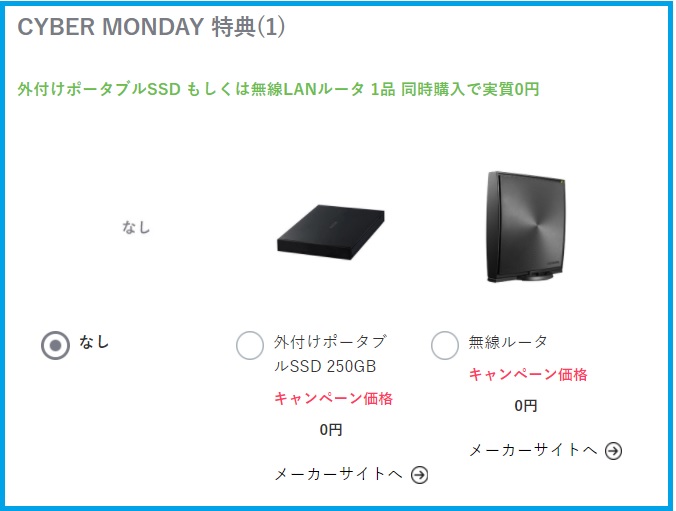
一つ目の特典は「外付けポータブルSSD 250GB」か、「無線ルータ」のどちらかが無料で選べます。
|
|
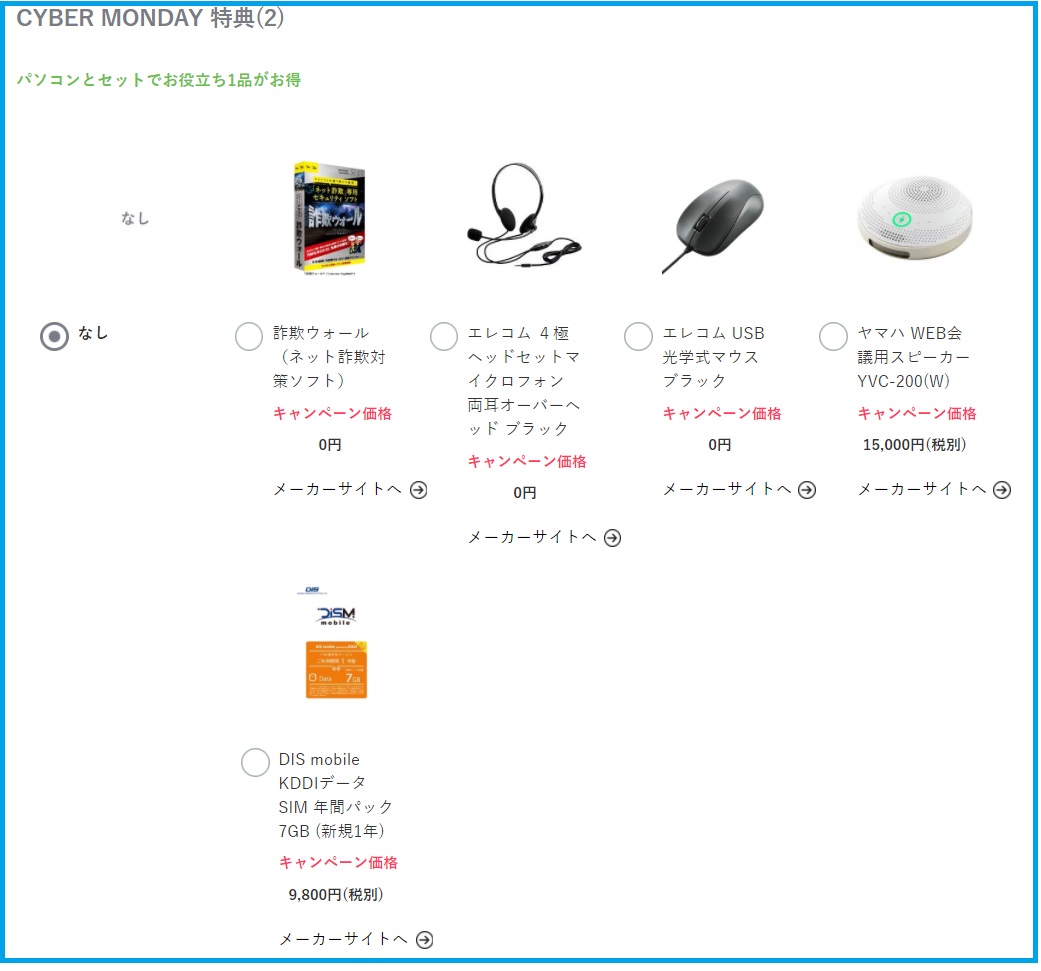
二つ目の特典は、テレワークに必要な「ヘッドセット」も無料で選べます。
|
|
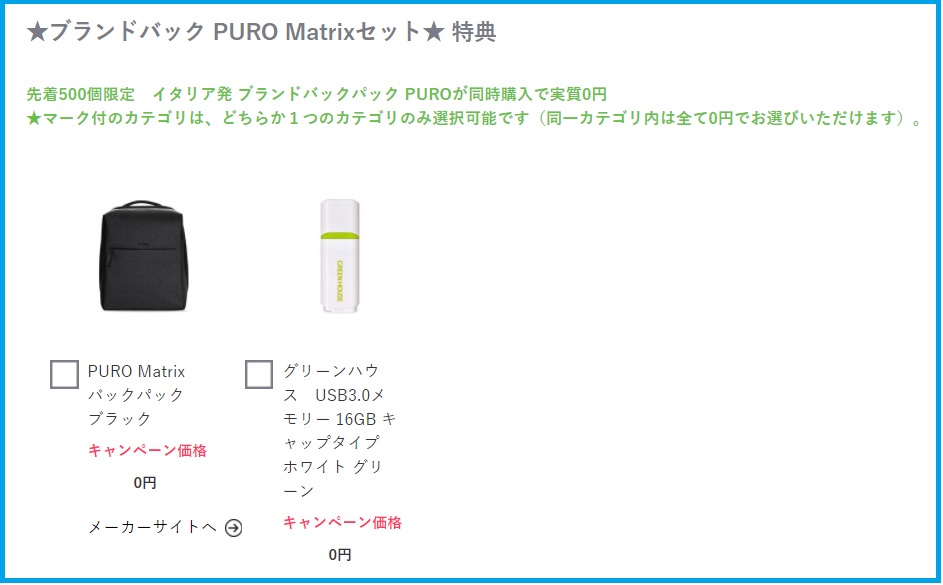
三つ目の特典は、外出するときの必需品「カバン」と「USBメモリ16GB」のどっちも無料でつけることが可能!
|
外出には「カバン」、データの保存は「USBメモリ」か「外付けポータブルSSD」
そしてテレワークに欠かせない「ヘッドセット」があればいつでも仕事を始められます。
家でのテレワークはセカンドディスプレイがおすすめ
LAVIE Direct PMのディスプレイサイズは13.3型ワイドと比較的小さめなので
おすすめしたいのが「セカンドディスプレイ」です。
セカンドディスプレイがあると、パソコン上にはワードやエクセルなどのデータ入力画面を開き
セカンドディスプレイにはPDFなどの仕事に必要なファイルを開いたり
インターネットの画面を開いて調べものしたりと、一度に2つの画面を大きく表示させることができます。
またテレワークの際は、パソコン画面には相手の映像、
セカンドディスプレイにはPDFの資料や、
Excelなどのデータを開くこともできるのでとても便利。
セカンドディスプレイを置くとなると、通常のディスプレイだと大きく重いし、
コンセントから電源を取らないといけないので、設置する場所が決まってしまいます。
そこでおすすめなのが、NEC LAVIE Direct PMと一緒に購入できる
「プロメテウスモニター」です。
このモニターは4.7mmと薄く、重さも572gととても軽いので移動が簡単にできます。

そして、通常ディスプレイはコンセントに接続するようになっていますが
このモニターはType-Cケーブルでの電源供給になるのでandroidスマホと同じケーブル使うことができます。
このモニターがあれば狭いスペースでもセカンドディスプレイが使えるんです。
しかもNECパソコンと同時に購入すると2万円引き!でこれは本当にお得です。
まとめ
NECはサポートも手厚いので初心者におすすめ。
またテレワークに必要なヘッドセット、外出に必要なカバンなどを無料でつけることができ
一度の購入で全て揃うから商品が届いたらすぐにテレワークが始められます。
勿論パソコンの耐久性や性能もいいのでおすすめのメーカーですよ。
初めてのテレワーク、初心者の方には是非使っていもらいたいパソコンです。
広告限定優待クーポンはこちら
NECパソコンが初心者におすすめな理由があります!
それは、初心者向けの「LAVIEナビアプリ」と「パソコンのいろは」が付いているから。
また、他にもいろいろとアプリが付いているので便利です。
今回は、NECのパソコンに最初から入っているアプリを詳しくご紹介します。
パソコンを購入したら何ができるの?

パソコンを購入すると、何ができるのでしょうか?
インターネットやメールは設定するとできますね。
その他にはアプリが必要になります。
年賀状を作成するときは、年賀状作成アプリ
動画を編集するには、動画編集アプリ
他に写真の編集や、やりたいことがあれば専用のアプリが必要になります。
でもパソコンを購入ても、アプリは付いていません。
ですが、日本の昔からあるパソコンメーカーは色々なアプリを最初からつけてくれています。
ただ、ずっとパソコンを使っている方は
最初からアプリがたくさん付いていているのは面倒!という方もいます。
自分が気に入ったアプリだけを使いたい!
という方もいるので自分に合ったパソコンを購入しましょう。
NECパソコン購入時のアプリ一覧
NECのパソコンを購入すると、最初から入っているアプリがあります。
その一覧はこちら(アプリが多いので、項目ごとに分けてあります)
■安心・便利
| 利用目的 | アプリ名 |
| やりたいことからアプリを探す | LAVIEアプリナビ |
| お子様でも安心して利用できるWEBページに素早くアクセスする | キッズメニュー*20 |
| コンピュータウイルスを検出、駆除する | ウイルスバスタークラウド(使用期間限定版)*7 |
| 古いPCから新しいPCへデータを移す | ファイナルパソコンデータ引っ越し for NEC*8 |
| 簡単にデータをバックアップする | おてがるバックアップ*9*10 |
| 再セットアップ用メディアを作成する | 再セットアップメディア作成ツール |
| NECから最新の更新プログラムを入手する | LAVIE Wiz |
■AV関連
| 利用目的 | アプリ名 |
| DVDビデオやブルーレイディスクを観る | CyberLink PowerDVD BD with 4K *11 *21 |
| CyberLink PowerDVD BD *11 |
| DVDビデオを観る | CyberLink PowerDVD *11 |
| 動画を編集する | CyberLink PowerDirector for NEC |
| 写真を編集・加工する | Corel® PaintShop® Pro 2020 SE |
| 1枚の写真からアニメーションを作る | Corel® PhotoMirage™ Express for NEC |
| 音楽の再生や曲の管理をする | Windows Media Player |
| ハイレゾ音源の再生や曲の管理をする | HiGrand Music Player |
| BDXL/BD/DVD/CDに音楽やデータを保存する | CyberLink Power2Go *13 |
※動画データをDVDプレーヤーで再生できるようにDVDを作成するアプリは付いていません。
■実用・趣味
| 利用目的 | アプリ名 |
| 様々な情報が集まる情報ポータル | インフォボード |
| はがきをつくる | 筆ぐるめ for NEC |
| OneNoteで講義ノートを作成する | LAVIEスゴ楽講義ノート(OneNote用アドイン) *19 |
| 大学生活お役立ちコンテンツを見る | ペンペン *20 |
| 情報をまとめて整理するデジタルノートブック | OneNote |
■各種設定・ユーティリティ
| 利用目的 | アプリ名 |
| PCの環境を設定する | LAVIEかんたん設定 |
| カメラやマイクを使ってPCを操作する | LAVIE AIエージェント *18 *22 |
上記のアプリは全て「標準ソフトウェアパック」を選択している場合のアプリです。
「ミニマムソフトウェアパック」を選ぶと入っていないアプリがあります。
たくさんアプリが付いています!
アプリ名を見てどんなことができるか
わかりますか?
LAVIEナビアプリとは?
NECのパソコンにはたくさんのアプリが付いているけど・・・
アプリ名を見て、どんなことができるか分からない!
そんな時に助けてくれるのがLAVIEナビアプリです。
LAVIEナビアプリとは、やりたいことからアプリを探すことができるアプリ
実際のアプリを見てみましょう。
 |
| これが【LAVIEナビアプリ】です。画面を見てわかるように、「ステップ1からやりたいことを選択」→「ステップ2でさらに詳しく選択」→「自分が使いたいアプリ」と進んでいくことができます。 |
 |
|
ステップ1と、「★おすすめサービス」のステップ2の項目です。
初心者にもわかりやすく表記されています。
|
 |
|
音楽を聴くアプリだとこれ!「おすすめアプリ」と「その他のアプリ1」の2つあることがわかります。
アプリの名前をクリックすると、アプリが起動してきます。
|
また、LAVIEナビアプリから電子マニュアルも開くことが出来るようになっています。
これなら初心者でも、簡単に使いたいアプリを簡単に起動させることができますね。
パソコンのいろはとは?
また、カタログモデル(カスタマイズができない店頭販売のモデル)のパソコンには
パソコンの基本操作を学ぶアプリ「パソコンのいろは」が付いています。

画面を見てもわかる通り、マウス・キーボードの操作方法から教えてくれます。
動画で教えてくれるので、初心者も安心です。操作方法もわかりやすい!
ただし、この「パソコンのいろは」は家電ショップの店頭モデル「カタログモデル」と言われている
パソコンにしか付属していません!
まとめ
いかがでしたか?
どうしてNECが初心者におすすめなのかお分かりいただけましたか?
その他にもマニュアルが付属されていたり、電話サポートが充実しているので
パソコン上のアプリだとわからないことがあっても
電話やチャットで相談できるので安心です。
NECのパソコンを是非チェックしてみてくださいね。

今回は、NECよりLAVIE Direct NSをお借りすることができました!
パソコンの使用感をレビューしたいと思います。
NECのパソコンは通常Intel社のCPUパソコンが多い中
このLAVIE Direct NSはAMD社のRyzenというCPUを搭載したパソコン!
私もRyzen搭載のパソコンを触るのは初めて
さて、今までのパソコンとどう違うか楽しみです。
LAVIE Direct NSはどんなパソコン?仕様は?
LAVIE Direct NSは初心者などの初めてパソコンを購入する方や、
それなりのスペックのパソコンが欲しいけど費用を抑えたい方におすすめのパソコンです。
【LAVIE Direct NSの主な仕様】
 |
OS:Windows 10 Home 64ビット
CPU:AMD Ryzen 5 3500U プロセッサー
メモリ:8GB
ディスプレイ:15.6型ワイド スーパーシャインビューLED液晶 (Full HD)
ストレージ:SSD 約256GB(PCIe)
ドライブ:DVDスーパーマルチドライブ[DVD-R/+R 2層書込み]
LAN:1000BASE-T/100BASE-TX/10BASE-T対応
ワイヤレスLAN:11ac(867Mbps)対応ワイヤレスLAN(IEEE802.11ac/a/b/g/n準拠)
大きさ:363(W)×255(D)×22.9(H)mm
重量:約2.2kg
|
| 価 格 |
¥106,040(税込、送料込)  購入はこちら 購入はこちら
|
大きさはA4用紙とほぼ同じサイズです。
 |
|
下にA4用紙を置いてあります。
A4用紙が少しはみ出るているのでA4用紙より少しサイズが小さいことがわかります。
|
|

|
|
ディスプレイが「スーパーシャインビューLED液晶」なのでとても綺麗。
ですが、テカテカしている画面なのですごく反射します。
|
|

|
|
キーストローク(キーの高さ)が1.5mm。最近よくある一般的な高さです。
キーボードはパソコン自体が大きいのでキーボードも押しやすいサイズとなっています。
|
|

|
|
電源ボタンはキーボードの右上にあります。
押しやすい位置にあり、分かりやすいです。
|
|

|
|
パソコン左横にはポート(接続口)があります。
USBや、TVやディスプレイに接続できるHDMI出力端子
有線のLANポートもあります。
|
LAVIE Direct NS添付品・付属のアプリはこちら
LAVIE Direct NSの添付品はこちら
 |
|
セットアップマニュアルが付いているので、パソコンの電源を入れてからの初期セットアップからワイヤレスLANの設定まで写真付きで載っているので、一人でパソコンが使えるよう設定できるようになっています。
|
 |
|
セットアップが完了したら、パソコンにインストールされているLAVIEアプリナビを使って
やりたいことを選択。どのアプリを使えばいいかわかるように!
また、このアプリから電子マニュアルを開けるようになっています。
|
|

|
|
また、パソコン初心者のためにパソコンの操作方法を動画で学ぶことができる「パソコンのいろは」も入っています
|
添付アプリを一通り見ました。
データ用のDVD作成ソフトは添付されていましたが、
TVに接続しているDVDプレーヤーで見れる形式で保存するアプリが添付されていませんでした。
だから、DVDプレーヤーで見れるように動画をDVD-Rに保存する場合は別途アプリが必要になります。
LAVIE Direct NSを使ってみてどうか?
LAVIE Direct NSのCPUはIntel社製のCore i5と同等のものを搭載。
こちらは再起動の動画ですが、再起動するのに33秒
電源が切れるまで約13秒、パソコンが起動するのに約20秒ほどでした。
なかなか、早い起動だと思いますね。
パソコンのどのアプリを操作しても、動画を見ても快適に使えます。
LAVIE Direct NSはどんな人に向いているのか
LAVIE Direct NSは画面が大きく、重さが約2.2kgあるので持ち運びせず家で使う方向けです。
ただ、少しの移動は問題ないので家の中で家族で使うのに良いでしょう。

スペックも良いので、インターネットでのネットサーフィンやYouTubeを見たり
またDVDの映画鑑賞もおすすめです。
またテレワークや、オンライン授業も快適にできるでしょう
DVDスーパーマルチドライブ搭載なので、別途DVDビデオを作成するアプリは必要ですが
動画を編集して、DVDプレーヤーで見れるようにDVDに保存することもできます。
Officeをオプションで付ければ、文書作成のWord、表計算のExcelも快適に使うことができます。
※今回お借りしたパソコンにはofficeは入っていませんでした(office非搭載)
まとめ
いかがでしたか?
LAVIE Direct NSは家庭向けのパソコンです。
そして、初心者にわかりやすいマニュアル・アプリ搭載で
初めてパソコンを購入する方や、家族全員でパソコンを使う方におすすめです。
CPUの「AMD Ryzen」は「Intel製Core」よりリーズナブルなので
NECの他のパソコンと比べるとリーズナブルなパソコンとなっているので
購入しやすいパソコンだと言えます。
初めてNECパソコンを購入する方にもおすすめのパソコンです。
LAVIE Direct NSの購入はこちら
パソコンを購入するとき、どうやってパソコンを選んでいますか?
パソコンの購入が2台目や3台目なら今使っているものより高性能がいいものが欲しかったり、
使い慣れている同じメーカーを購入したい!
などがあるでしょう。
でも、初めてパソコンを購入するときはどう選べばいいんだろう?
初心者にわかりやすくパソコンの購入について書いていきます。
パソコンを購入したいとき、どう選ぶ?

今現在パソコンを使用していて、買い替えを検討している方は
今後はどのうよにパソコンを使いますか?
今までと同じ使い方ですか?もしくはパソコンの使い方が変わるから
パソコンを買い替えたいと思っているのでしょうか?
今現在、パソコンを持っている方は
ある程度パソコンでのやりたいことがはっきりしているので選ぶのが楽です。
例えば、
- 家で仕事(書類作成やテレワーク)をするために購入する
- 家族で使う(年賀状作成や、写真整理、ビデオカメラで撮った動画の編集など)
- パソコンでゲームをやりたいから買い替える
- 今使っているパソコンのOSサポートが終了したから買い替えたい
- 起動や動作が遅くなってきたから買い替えたい
などです。
パソコンを購入するにあたり、どういった用途でパソコンを使うのかはとても重要!
パソコンの使い方が決まれば、購入するパソコンのスペックが決まるからです。
だから、今までと同じ使い方なら今より少し上のスペックのパソコンを選んだり
パソコンでゲームをするなら、そのゲームが快適に使えるスペックを選んだりします。
スペックが決まれば、予算も決まります。
ゲームパソコンはスペックが高いので高額になります。
でも、家で仕事をするために購入する方は
それほどスペックが高くなくても十分快適に使えるので
予算は低めでも大丈夫ですよ。
初心者はパソコンを購入するときにここを重視しよう

初心者がパソコン購入時に重視してほしいのは、サポートです。
サポートに力を入れているメーカーを選ぶのがおすすめです。
またマニュアルが付いているかどうかも大事。
なぜかというと、金額が安いパソコンだとマニュアルが付いていなかったり
付属のソフトが全くなく、パソコンの設定や、やりたいことがすぐにできないからです。
海外メーカーのノートパソコンはスペックの良さと、金額の安さはすごくいい。
でもパソコンのアプリが何も入っていません。
Officeつきを選べばofficeはインストールされていますが
それ以外は、インターネットができる、DVDマルチドライブが付いていれば
データをDVDに保存できるだけです。
マニュアルはメールで送られてくるメーカーもあります。
これでは初心者にはとても不親切です。
パソコンを買っても、初期セットアップ・インターネットの設定を行わないと
使えません。
また、インターネット以外の
【年賀状を作成する】
【動画を編集する】
【動画をテレビに接続しているDVDデッキで見れるようにDVDを作る】
【写真を編集する】
などはアプリが無いとでききません。
これらのアプリは自分で購入・無料でダウンロードしてインストールしないといけません。
だからこそ、いろいろマニュアルやアプリが付いている
昔からある国内メーカーが初心者にはおすすめなのです。
パソコンメーカーの中でも初心者にはNECがおすすめ
私が初心者の方におすすめしているメーカーがNECです。
それは、きちんとマニュアルがついていて
電話サポートも対応が良く、サポートアプリも付属しているから!
ですが、ちょっと他のメーカーに比べて金額が高いのがマイナスポイント。
金額はちょっとお高めだけど、昔からあるメーカーで信頼があり
また国内販売台数NO.1と実績を兼ね備えたメーカーですすめです。
 |
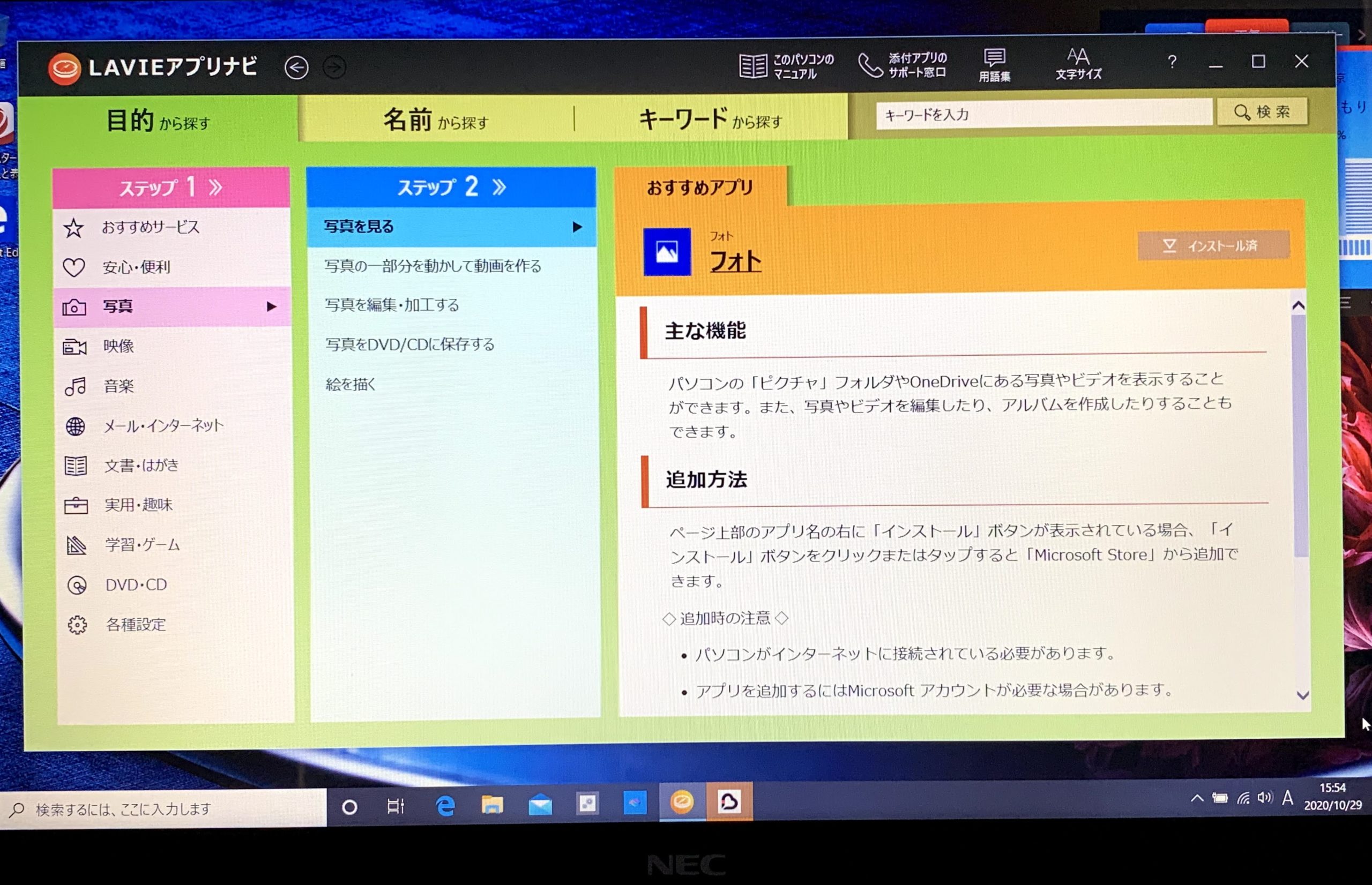 |
| 実際にNECパソコン添付のマニュアル |
NECパソコン搭載のナビアプリ(LAVIEアプリナビ)
どのアプリを使えばいいのか教えてくれます。
|
マニュアルが付いていると、自分でセットアップや操作ができます。
マニュアルを見てわからないことは、電話サポートで対応してくれます。
始めて購入する初心者おすすめパソコンスペック
始めて購入する方におすすめスペックはこちら
|
OS:Windows10 Home
CPU: Core™ i3以上~
メモリ:8GB
HDDドライブ:500GB以上
ドライブ:できればドライブがあったほうが良い
アプリ:Microsoft Office Personal 2019
ディスプレイ:15.6型
|
上記のスペックでできる使い方は下の通り
- インターネットや動画を楽しむ
- ExcelやWordを使って仕事をする
- 動画や写真の整理・ちょっとした編集をする
- 年賀状を作成する
おすすめスペックだと低すぎず、高すぎずのスペックになります。
だから購入金額もお手頃で一般的な使い方(上記の使い方)が快適にできますよ。
ノートパソコンですが、画面が大きいので見やすく、使いやすい
画面が大きい分、パソコンが重いので外への持ち運びには不向き。
でも、家の中での移動には問題ないので
家の好きな場所で使えます。
始めて購入する初心者おすすめパソコンはコレ
おすすめスペックを搭載した、おすすめパソコンはこちら
 2020年夏モデル LAVIE Direct N15
2020年夏モデル LAVIE Direct N15
 |
OS:Windows10 Home
CPU:インテル® Core™ i3-10110U プロセッサー (2.10GHz)
メモリ:8GB(カスタマイズ)
HDDドライブ:約500GB
ドライブ:ブルーレイディスクドライブ(カスタマイズ)
アプリ:Microsoft Office Personal 2019(カスタマイズ)
ディスプレイ:15.6型ワイド スーパーシャインビューLED液晶 (フルHD 1920×1080ドット)
色は4色あります。
|
|
NEC Direct
クーポン使用価格
|
¥ 125,620(税込) 通常配送無料 購入はこちら |
まとめ
いかがでしたか?
パソコンは自分の使い方に合ったものを選ぶのがポイントです。
選ぶポイントとしては
どうパソコンを使うか→予算→メーカー→パソコンの機種
の順に選んでいくと良いでしょう。
あなたに合った一台を見つけてくださいね。
自分に合うパソコンを選んでほしい方は
【お問い合わせフォーム】からご連絡いただければ
あなたに合った一台をご紹介します。

どのメーカーのパソコンを購入しようか迷ったときは、国内販売台数NO.1のNECのパソコンをおすすめします。
販売台数NO.1なのは性能、デザイン、サポートと三拍子そろっているから。
特にサポートが充実しているNECは初心者に向いているメーカーです。
NECのパソコンを購入すると安心して長く使うことが出来ますよ。
そのNECのパソコンの中でも、持ち運びできるノートパソコンは好きな場所で使えるのでおすすめです。
今回、用途に合わせてノートパソコンを選びました。
どのパソコンを購入したら良いかわからない方は、ぜひ参考にしてください。
管理人が一番おすすめのNEC!ポイントはココ
NECは私が長年使用していたパソコンです。ですから、個人的なおすすめ度が高いです。
ポイントは3つ
| 1.画面表示の色彩が美しい |
| 2.パソコン本体のデザインがいい |
| 3.サポートが充実している |
パソコンの中では本当に一番画面が色鮮やかで発色が良く綺麗!
パソコン販売歴10年の私は様々なモニターを見てますが、NECのモニターが群を抜いて色彩・発色が良いです。そして目に優しいと感じています。
だから私は、モニターはNECが一番おすすめ。
また、長年使用していたので、サポートの充実は実感しています。
コールセンターは対応が丁寧で、すぐに解決しないことも調べてくれて、親身になって色々教えてくれます。
ネットワークがうまくつながらないときは、同じ件で何日間もサポートしてもらったこともあり、こちらの予定を聞いて、折り返し連絡もしてくれてとても助かりました。
また、電話サポートの対応期限が無いのはNECだけ!
他メーカーはパソコン購入から1年や5年たったら有償になってしまいますが、NECずっと無料です。
だから安心して使えます。

パソコンのスペックが同じなら、どのメーカーのパソコンも出来ることは一緒です。
だから画面の見た目や、自分が見て気に入るデザイン、サポートが充実していて対応の良いメーカーを選ぶのが一番。
デザインが気に入ったものを使っていると、気分が上がり愛着がわきます。
そしてサポートが充実しているメーカーなら、パソコンのトラブルにもきちんと対応してくれるので長く使い続けられます。
安心して長く使うならスペックや値段だけではなく、本当に自分が『良いもの』だと思えるものを購入しましょう。
初心者におすすめ!お手頃価格でパソコンを購入したい方にはこのノートパソコン
初心者におすすめなのは、文書作成、表計算、インターネットやメールチェックができるスペックのパソコンです。
値段もお手頃価格で、始めてパソコンを購入する方におすすめのパソコン。
2020年春モデル LAVIE Direct NS
 |
OS:Windows10 Home
CPU:インテル® Celeron® プロセッサー 4205U(1.80GHz)
メモリ:4GB
HDDドライブ:約500GB
ドライブ:DVDスーパーマルチドライブ
アプリ:Microsoft Office Personal 2019(カスタマイズ)
ディスプレイ:15.6型ワイド スーパーシャインビューLED液晶 (1366×768ドット)
色は4色から選べます:カームホワイト、カームブラック、カームレッド、カームシルバー
|
|
NEC Direct
クーポン使用価格
|
¥ 108,680(税込) 通常配送無料 購入はこちら
|
こちらの機種は色が4色あります。
シルバーはWeb限定モデル!
パソコンの厚さが22.9mmとDVDドライブが内蔵ですが凄く薄くて移動も楽々です。
初心者におすすめポイントは、サポートが充実していること。
NECパソコンを購入すれば、操作や設定に迷ったときや、トラブルに合ったときもコールセンターで対応してもらえるので、安心して利用できるパソコンです。
お得と安心を備えたパソコンを購入するならこの機種が間違いなしです。
学生におすすめ!1kgを切る軽量・持ち運びしやすいサイズ・頑丈さを備えたノートパソコン
LAVIE Direct PM(2020年夏モデル)
 |
OS:Windows10 Home
CPU:インテル® Core™ i7-10510Uプロセッサー (1.80GHz)
メモリ:16GB(8GB×2)
SSDドライブ:約256GB SSD
ドライブ:無し(カスタマイズで外付けDVDスーパーマルチドライブが+6,000円)
アプリ:Microsoft Office Personal 2019(カスタマイズ)
ディスプレイ:13.3型ワイド LED IPS液晶 (フルHD 1920×1080ドット)
バッテリー稼働時間:約15時間
重量:約842g
本体サイズ:307.2(W)×216(D)mm
薄さ:16.7mm
|
|
NEC Direct
クーポン使用価格
|
¥ 213,620(税込) 通常配送無料  購入はこちら 購入はこちら
|
学生におすすめなのは、持ち運びに便利な13.3型サイズのパソコンです。
サイズの大きさは、ほぼA4サイズと同じくらい。
大きすぎないので、持ち運びしやすく、小さすぎないのでキータッチなどの操作も快適に行えるサイズです。
重量も1kgを切っているので、軽く、またバックから取り出しやすい厚さ16.7mmとスリムボディなので持ち運びしやすい。
しかも長時間バッテリー使用なので、フル充電していれば約15時間バッテリー無しで使用できます。
これなら外出する際に、アダプターを持ち歩かなくても十分使用できますよ。
おすすめポイントは堅牢性&軽量を両立している点。
そして、高解像度液晶だから画面が綺麗で、SSD使用で起動も早い!
スペックはレポート作成・表計算などが出来るOfficeを付けることができ、インターネットやメールチェック、レポート作成にも適しています。
学校内、外出先のカフェなど好きな場所でパソコンを使うことが出来るのでおすすめです。
超高速!複数画面を起動しての作業でもストレス無しのノートパソコン
動画や、画像の編集をしたり、複数のアプリを立ち上げて作業したい!
そんな方におすすめなのが高スペックのパソコンです。
2019年夏モデル LAVIE Direct NEXT(ハイスペックモデル)
 |
OS:Windows10 Home
CPU:インテル® Core™ i7-8750H プロセッサー (2.20GHz)
メモリ:16GB (16GB×2) (カスタマイズ)
HDDドライブ:なし(カスタマイズ)
SSDドライブ:約512GB SSD
ドライブ:ブルーレイディスクドライブ (DVDスーパーマルチドライブ機能付き) (カスタマイズ)
アプリ:Office Personal Personal2019(カスタマイズ)
ディスプレイ:15.6型ワイド フルフラット スーパーシャインビューLED IPS液晶(フルHD 1920×1080ドット)
ソフトウェアパック:標準ソフトウェアパック(カスタマイズ)
バッテリー稼働時間:約6.8時間
重量:約2.3kg
本体サイズ:361(W)×243(D)mm
薄さ:24.6mm
|
|
NEC Direct
クーポン使用価格
|
¥ 183,480(税込) 通常配送無料  購入はこちら 購入はこちら
|
最新高速CPUのインテルCore i7を搭載し、メモリ16GB、SSD約512GBと高スペックを選択できます。
だから起動が早く、ストレスを感じることなく使用できます。
そして、複数の画面を立ち上げて同時に作業してもサクサク動くノートパソコンです。
ディスプレイサイズは15.6型ワイドと画面が大きく、デスクトップパソコンと同じくらいの見やすさ。
画面はフルHDなので高精細。そして輝きのある色鮮やかな画面なので、とても綺麗。
このディスプレイなら動画を綺麗に、そして迫力ある画面で見せてくれます。
インターネットや、ほかの作業をしても見やすいです。
画面が大きい分、重量は約2.3kgと重め。
だから、頻繁に外出先に持ち運ぶには向かず、家で使うのに適した一台と言えるでしょう。
おすすめポイントは指でタッチするだけでログインできる指紋認証を採用している点。
パスワードを入力する手間が無いので、使いやすく、でもセキュリティはしっかりしています。
このノートパソコンは、メインパソコンにして頻繁に使用するのがおすすめです。
パソコン購入はメーカー直販のNEC Directで購入がおすすめ!
メーカー直販でパソコンを購入すると、運がよければ旧モデルがお買い得価格で購入出来ますよ。
また、新作モデルは購入価格が高くなりますが自分の好きな色・仕様で購入できるのでおすすめ!
NECDirectをおすすめする3つのポイント!
| ポイント1 |
最新NECパソコンを予算や目的にあわせて【カスタマイズして】購入できる!
|
| ポイント2 |
NEC Direct でしか手に入らない【オリジナルモデル】多数ご用意!
|
| ポイント3 |
延長保証サービスなど、購入前から購入後まで【安心のサポート】充実!
|
ポイント3の延長保証は直販ならではのサービス。
3年・5年と延長保証を選べるので予算に合わせて選ぶことが出来ます。


NECDirectはメーカー直販なので
安心して購入できますよ
NEC Directでお得に購入する方法
NEC Directでパソコンを購入するときはクーポンを忘れずに使いましょう!
一番安く購入できるクーポンは「チャットクーポン」です。
まずはチャットクーポンを取得しましょう!
チャットクーポンを取得する方法
【クーポンの使い方】
①チャットクーポンを取得したら、NEC Directの欲しいパソコンの画面を表示させます。
このページのパソコンを購入する場合は「購入はこちら」をクリックします。
今回はLavie Direct NSの画面を表示させていますが、他の機種でも同じ。
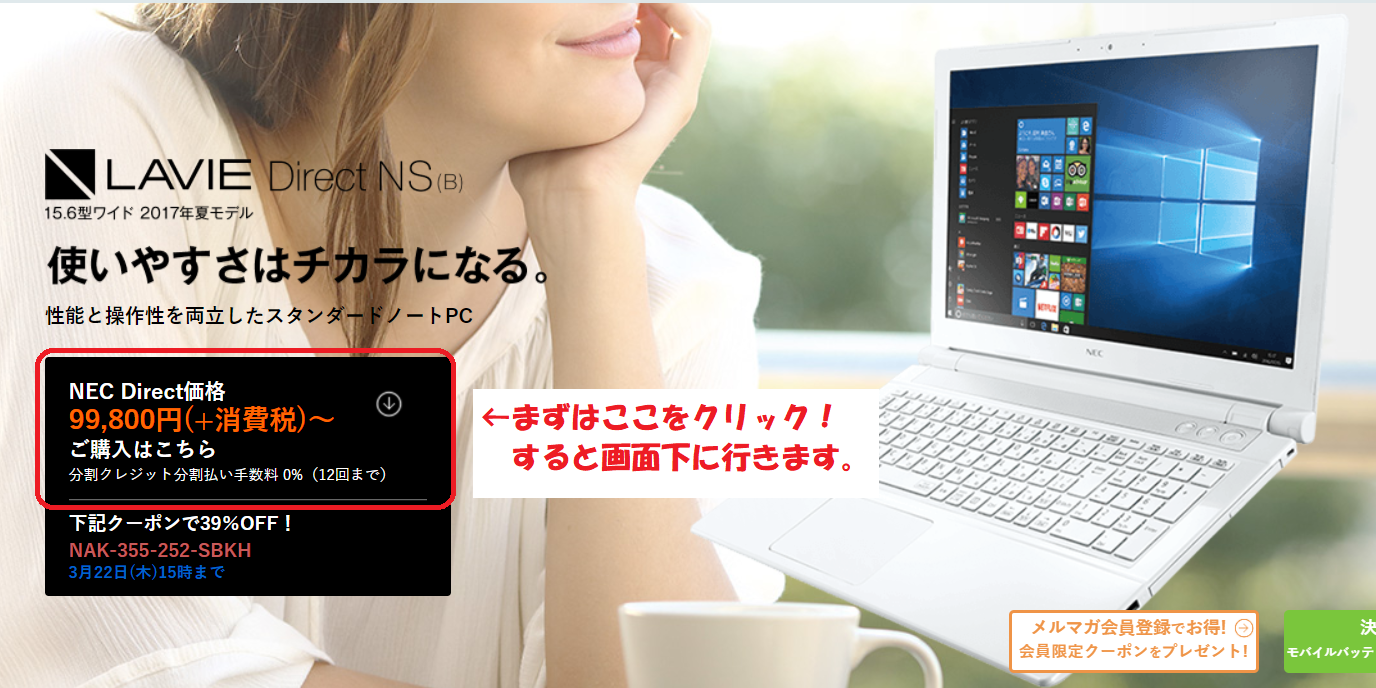

②画面が表示されたら黒い四角「NEC Direct価格 〇〇〇円(+消費税)~ ご購入はこちら」の部分をクリックします。
③すると画面下にスクロールされます。あとは「カスタマイズご購入はこちら」をクリックし、購入画面に行きます。
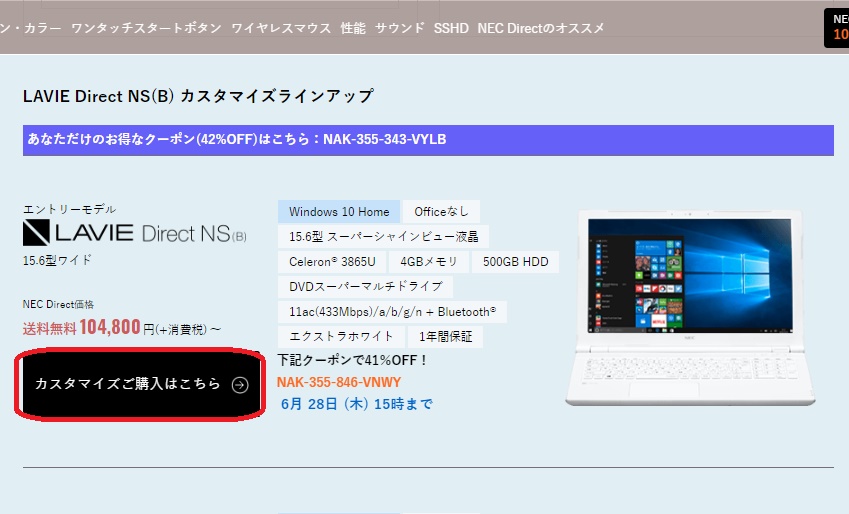
④後はカスタマイズ画面→確認画面と進み、ショッピングカート画面で「クーポンコードを入力」という項目が表示されるので控えたクーポン番号を入力します。
入力後は「適用」ボタンを押し、金額が値引きされているか確認しましょう。
.png)
管理人おすすめ!初心者向けノートパソコンベスト3
NECおすすめデスクトップパソコンはこちら
割引クーポンがあるパソコン一覧はこちらから
 家でテレワークをするために新しいパソコンが欲しい!
家でテレワークをするために新しいパソコンが欲しい!
大学に進学したのでパソコンを購入したい。
でもパソコンを購入するならある程度高いスペックでイライラせずに作業を行いたいですよね。
そんな方におすすめのパソコンをご紹介します。
テレワークで使いたいスペック、サクサク動くパソコンスペックは?

初心者向けスペックは、複数のアプリを立ち上げて作業することは想定していません。
また、今まで使っていたパソコンを買い替えたいけど、今より動作を早くしたい!
スペックが低くてイライラせずに快適に、自宅で仕事をするとなるとどれくらいのスペックのパソコンを購入すればいいのでしょう。
テレワークおすすめスペックをご紹介します。
確認したいスペックは以下の3つ。
| CPU |
Intel Core i5 以上 |
| メモリ |
8GB 以上 |
| 内臓ストレージ |
SSD128GB以上
|
今使っているパソコンのCPUが Intel Core i5でも、CPUは発売された時期(世代)によって動作速度が変わります。
3年前の Intel Core i5と現在発売されている Intel Core i5とでは速度はもちろん、新しいものが早いのです。
また最近はストレージがSSDへ移行しています。
SSDはHDDよりも、動作が早いのでおすすめ。
ただ、SSDは保存容量が少ないので注意してください。
スペック以外にも、パソコンで仕事をする!となると必要になるのがofficeアプリです。
officeは最初からついているものを購入するのが断然お得なので、カスタマイズ画面ではofficeアプリは必ず選択しましょう。
officeは2種類あるので、こちらも確認してください。
|
・Word(文書作成ソフト)
・Excel(表計算ソフト)
・Outlook(メールソフト)
|
|
・Word(文書作成ソフト)
・Excel(表計算ソフト)
・Outlook(メールソフト)
・Power Point(プレゼンテーションソフト)
|
以上のことを踏まえ、おすすめのパソコンはこちら!
初めてのテレワークやパソコンの買い替えならこれ
2019年秋冬モデル LAVIE Direct PM(X)
値段もお手頃価格で、始めてパソコンを購入する方におすすめのパソコン。
 |
OS:Windows10 Home
CPU:インテル® Core™ i5-8265U プロセッサー (1.60GHz)(基本構成でCore i5の8Gメモリを選択します)
メモリ:8GB(カスタマイズ)
SSDドライブ:約128GB
ドライブ:なし
アプリ:Microsoft Office Personal 2019(カスタマイズ)
ディスプレイ:13.3型ワイド LED IPS液晶 (フルHD 1920×1080ドット)
セキュリティ:指紋センサ
オプション:プレミアム出張サービス(シルバー)(カスタマイズ)
|
|
NEC Direct
クーポン使用価格
|
¥ 127,050(税込) 通常配送無料 購入はこちら
|
持ち運び楽々のA4サイズとほぼ同じ大きさの13.3型ワイドのノートパソコン。
これなら自宅だけでなく、外出先に持っていくにも持ち運び安い大きさです。
もちろん学生にもおすすめのパソコン。
CPUやメモリも中間スペックで、インターネットやメール、officeソフトはサクサク動きます。
テレワーク応援のキャンペーンを行っているので、Wi-Fi無線ルータが0円でつけることも可能。
指紋センサ付きなので、windowsへのログインもパスワードを入力せず指を置くだけでログインできるので楽。
しかも、今なら出張で初期設定を行ってくれる「プレミアム出張サービス」が90%オフ。
初期設定が心配な方はこの機会にパソコンを購入してください。
パソコンは購入したいけど、初期設定が心配

パソコンを購入した後の初期設定ってどうしていますか?
NECならきちんとした冊子のアニュアルがあるので、自分でも出来るようになっています。
でも、マニュアルを見ながら初期設定をするのは時間もかかるし面倒。
そんな時、NECなら電話サポートへ問い合わせることもできます。
親切丁寧に電話で初期設定を教えてくれるので、マニュアルを見なくてもわかるように案内してくれますよ。
ですが、今 NECのノートパソコンを購入するととてもお得に初期設定を行ってもらえるサービスがあります!
それが「プレミアム出張設定」!なんと出張で設定してくれます。
プレミアム出張設定が今なら90%オフでお得に!
シルバーコースが通常32,000円ですが、今なら3,200円。

まとめ
ずっと家にいて仕事をするなら、それなりのスペックで、サクサク仕事をこなせるパソコンは必須!
今なら、出張初期設定が90%オフなので初期設定も安心というのが一番のおすすめポイントです。
NECなら電話サポートも親切丁寧なので、初心者と同じようにパソコンの操作方法を教えてくれます。
パソコンの設定に自信がない方でパソコン買い換えや、パソコンが欲しい方はぜひこのパソコンをチェックしてください。
初心者におすすめするパソコンはこちら


LAVIE First Mobileは小学生の初めてのパソコンとして設計されたノートパソコン!


LAVIE First Mobileはキーボードの取り外しが可能なので












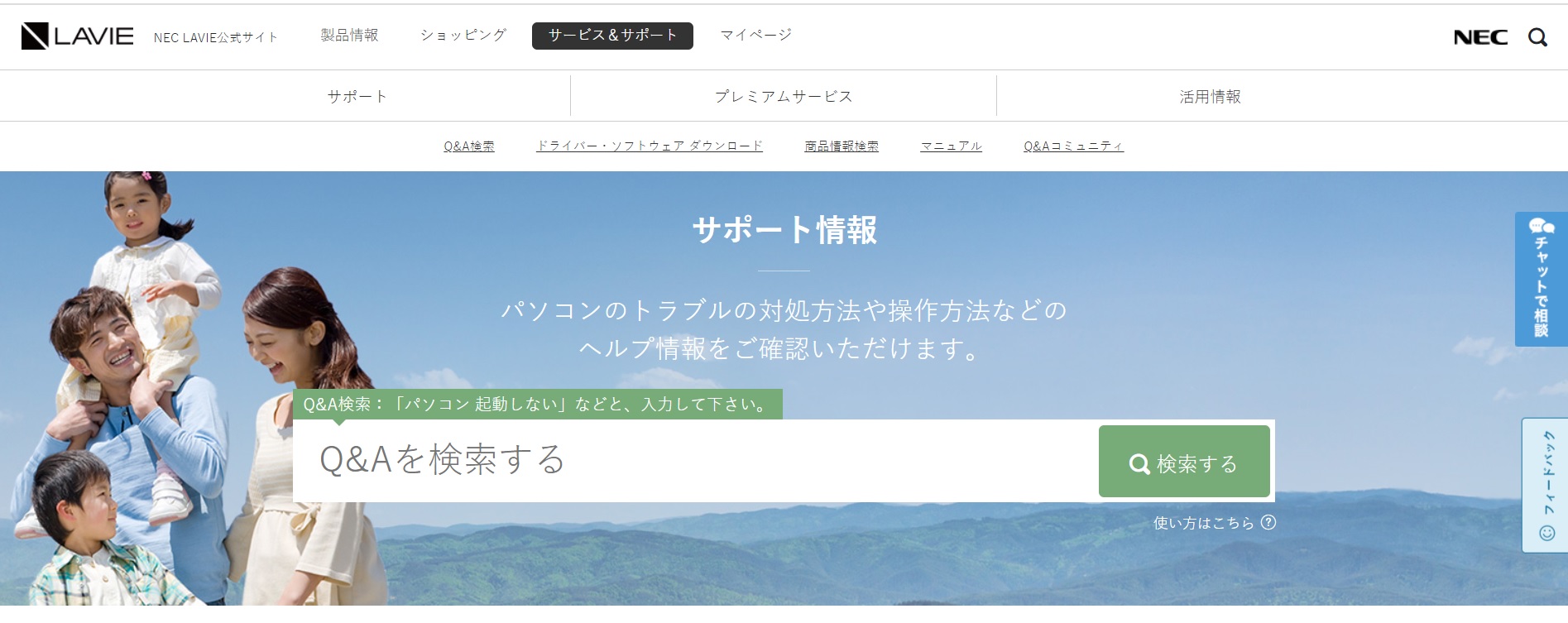
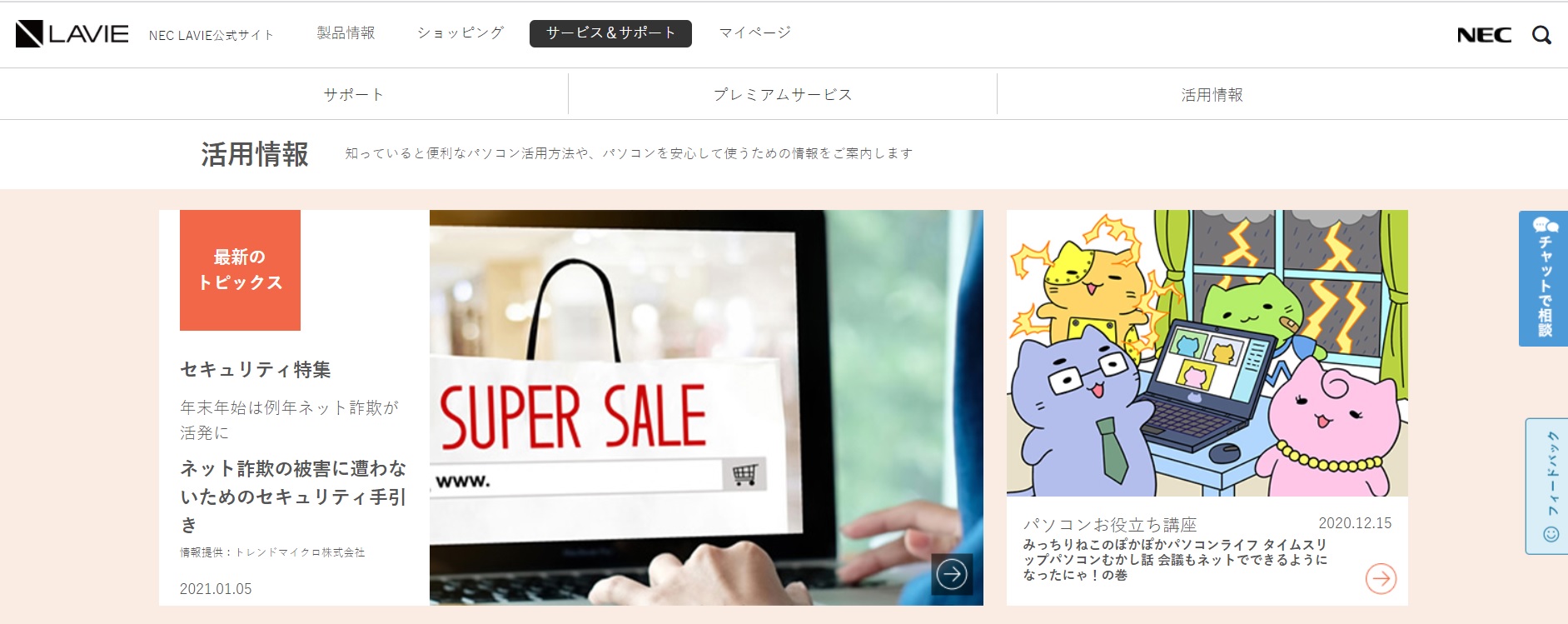




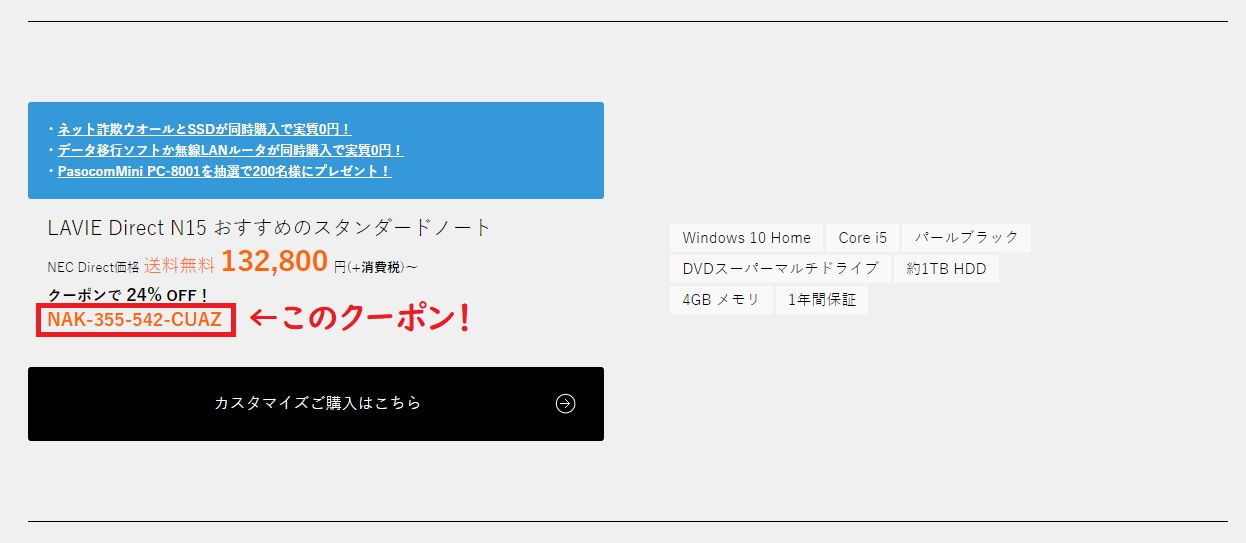
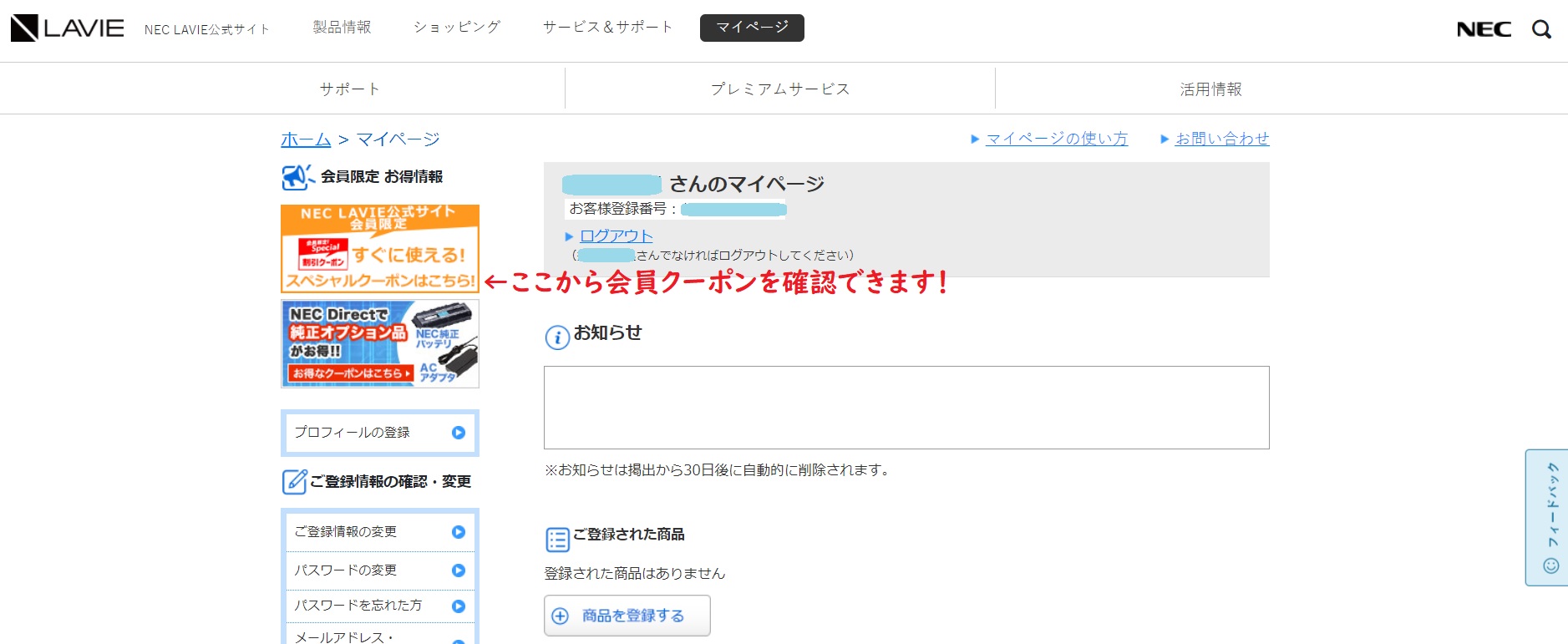




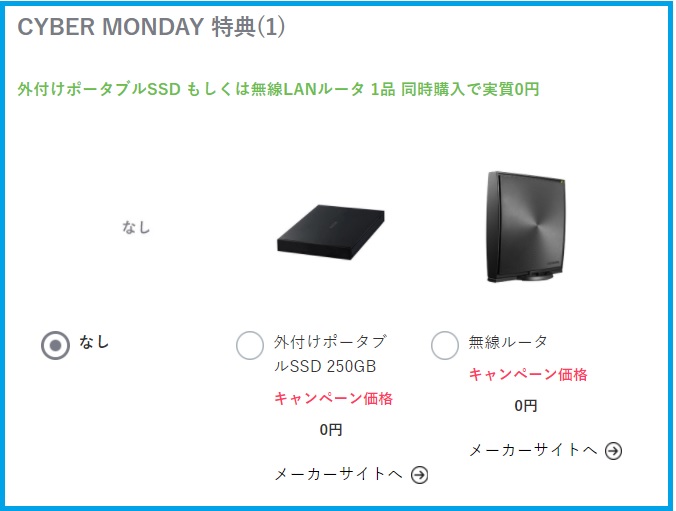
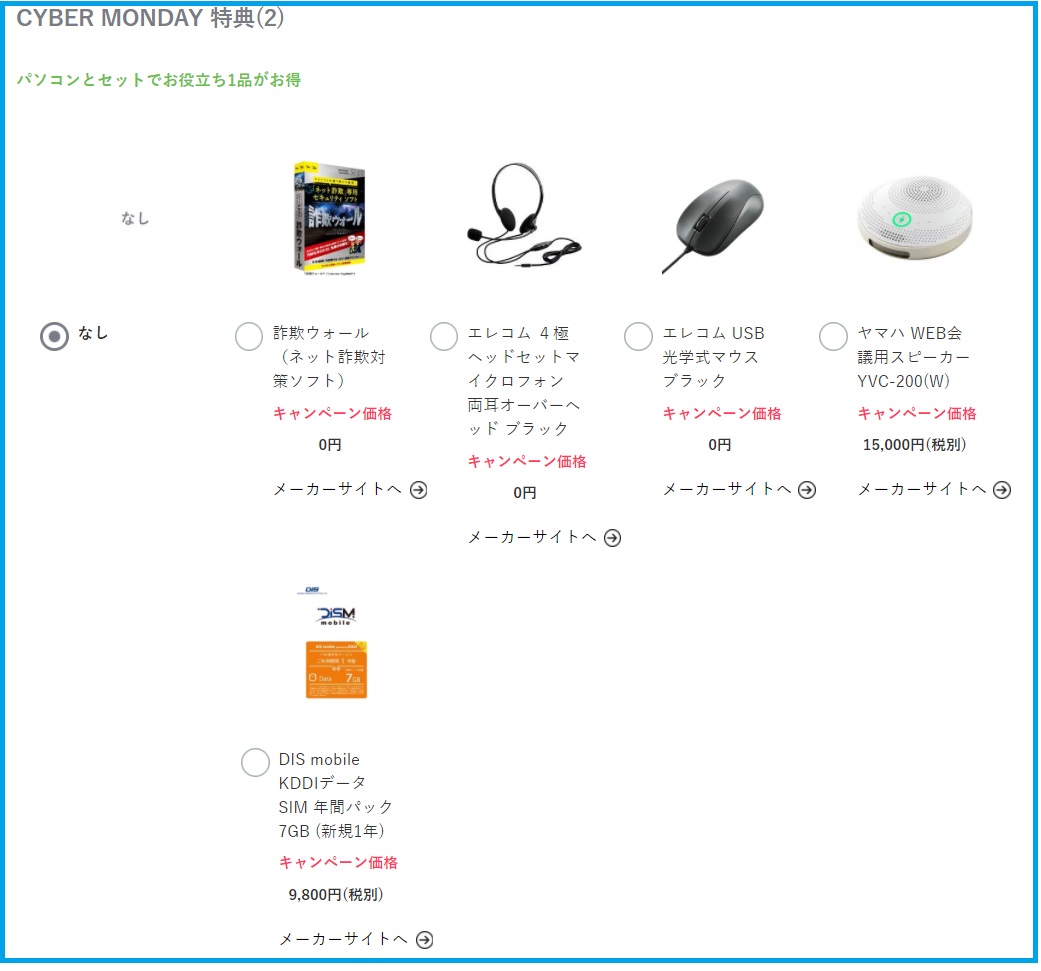
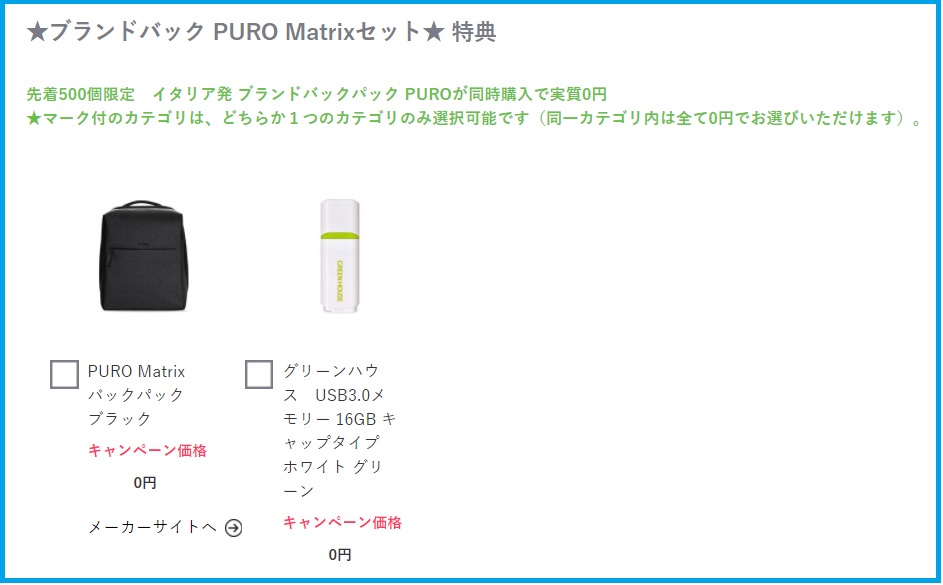






















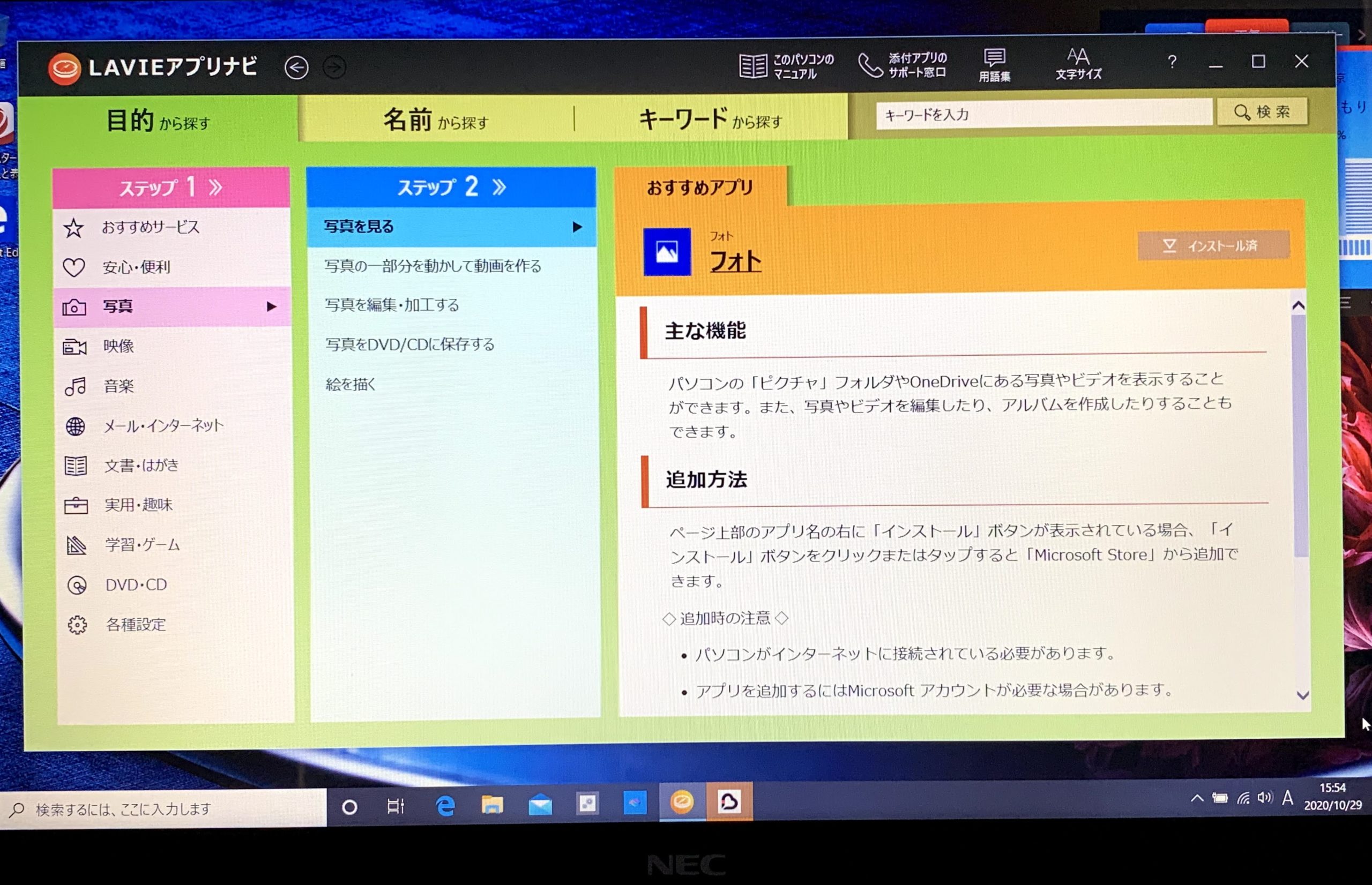





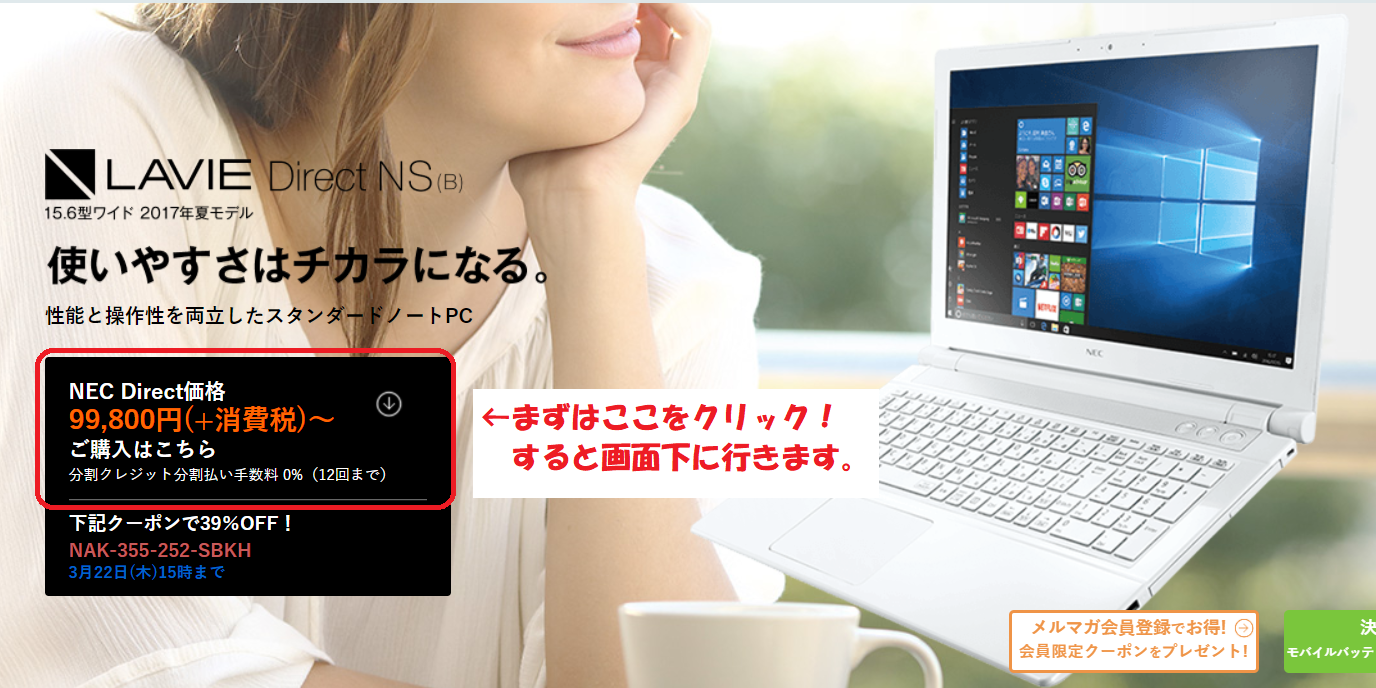
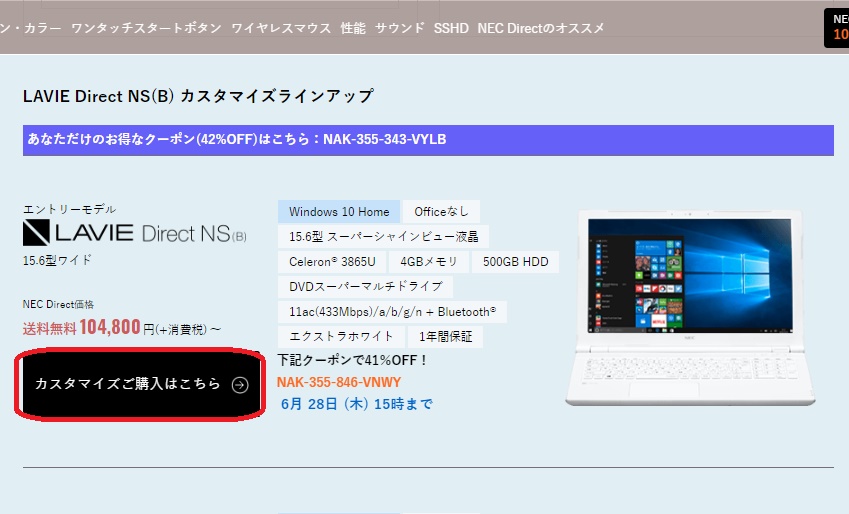
.png)






